Как-то пришлось переустанавливать на моём компьютере операционную систему. После переустановки были загружены программы, в которых я обычно работаю, и среди них Microsoft Word. И вот, начав работу с текстом, по привычке трижды нажимаю на клавишу дефис, чтобы на экране появилось длинное тире, но получаю всё те же три дефиса.
Ищу на панели быстрого доступа иконку команды Найти и заменить, а её там нет. Что ж, понятно: мои настройки программы, к которым я привыкла, исчезли. А было так удобно работать! Теперь надо всё настраивать заново: и параметры автозамены, и наполняемость панели быстрого доступа (эх, надо было вовремя сохранить её настройки!), и некоторые программные установки по умолчанию.
Расскажу, какие настройки я сделала в Word-2010 под свои предпочтения, а вам решать, что из этого применить и что к этому дополнить. Придётся вам потрудиться, конечно. Зато потом вы непременно оцените, насколько комфортнее стало работать с текстом и насколько повысилась производительность вашего труда.
Как сбросить Word по умолчанию
I. В первую очередь я запретила программе автоматически делать первые буквы предложений прописными. Я и сама, без контроля со стороны программы, набираю предложения с прописной, поэтому эта автозамена мне не нужна. Зато у меня не будет проблем с такими иногда использующимися сокращениями, как вып., изд. и другими, которые заканчиваются точкой.
Их нет в вордовском списке исключений автозамены. Можно было бы, конечно, добавить их в список исключений вручную, но все подобные сокращения не предусмотришь. Поэтому никаких прописных букв после точек! Как это сделать?
Щёлкните левой кнопкой мыши по вкладке Файл, находящейся в левом углу ленты инструментов. На открывшейся слева панели щёлкните по нижней строке Параметры. В окне Параметры Word щёлкните по строке Правописание и затем справа — по кнопке Параметры автозамены. В открывшемся окне перейдите вверху к вкладке Автозамена (если она не открыта по умолчанию) и щелчком мыши снимите флажок перед строкой Делать первые буквы предложений прописными. Теперь последовательно закройте окна, нажимая на ОК.
Для тех, кто всё же хочет оставить программе возможность заменять прописной буквой ту строчную, которая была случайно набрана в начале предложения, расскажу, как добавить в список исключений сокращения, после которых такую замену делать не нужно. Пройдите тот же путь, что и раньше: Файл → Параметры → Правописание → Параметры автозамены →Автозамена.
Здесь есть справа кнопка Исключения, щёлкните по ней, и откроется окно Исключения при автозамене. Откройте вверху вкладку Первая буква, и появится список исключений. Введите в окошко нужное сокращение (например, те же вып., изд. и какие ещё хотите) и дайте команду Добавить, затем ОК. Потом закройте все окна, нажимая на ОК.
II. Заменила кавычки прямые («) кавычками парными («»). Дело в том, что в текстах книг (а именно с ними мне чаще всего приходится работать) должны использоваться парные кавычки (их также называют ёлочками и типографскими кавычками). Прямые кавычки (их называют также лапками) тоже бывают нужны, но гораздо реже, и набрать их всегда можно из списка символов.
Как поменять язык в Word буквально за [пару минут] 2 метода!
Чтобы установить автозамену кавычек, надо в списке Заменить при вводе поставить флажок перед строкой «прямые» кавычки «парными». Эта строка находится всё в том же окне Автозамена, но во вкладке Автоформат при вводе.
Если вы заранее решите установить автозамену кавычек, то можно это сделать одновременно с установкой предыдущей автозамены, сэкономив время.
III. Ввела удобную, на мой взгляд, автозамену для набора короткого и длинного тире. Теперь программа автоматически заменяет: два набранных на клавиатуре дефиса — коротким тире, три дефиса — длинным тире. Как сделать такую автозамену, я подробно описала в своей статье Как набирать короткое и длинное тире в программе Microsoft Word, используя автозамену.
Я привыкла к такому способу набора тире. Можно и не использовать автозамену, а набирать короткое и длинное тире на боковой цифровой клавиатуре (в нижеприведённых сочетаниях набирать знак плюс не надо, он означает одновременное нажатие клавиш):
— для набора короткого тире: Alt + 0150 или Ctrl + минус;
— для набора длинного тире: Alt + 0151 или Ctrl + Alt + минус.
IV. Заполнила панель быстрого доступа. Где она находится? По умолчанию она расположена выше ленты инструментов, и на этой панели всего четыре иконки: Сохранить, Отменить ввод, Повторить ввод и Формат по образцу.
Панель достаточно длинная, на неё можно поместить многие другие нужные команды. И тогда не придётся рыскать по всей ленте инструментов, выискивая понадобившуюся команду, а также можно скрыть громоздкую ленту, сэкономив место на экране. Последнее особенно важно, когда пользуешься двумя окнами. К примеру, я практически всегда делю окно документа на два: в верхнем окне — текст, с которым работаю, а нижнее окно использую для визуального поиска какого-либо фрагмента текста или для размещения окна Найти и заменить. Часто приходится работать сразу с двумя файлами, расположив их окна друг под другом, и в этом случае тоже нужна экономия экранного места.
Чтобы убрать с экрана ленту, надо щёлкнуть правой кнопкой мыши по панели быстрого доступа и выбрать команду Свернуть ленту. Тем же способом можно ленту восстановить, убрав флажок перед строкой Свернуть ленту.
Настроить панель быстрого доступа можно двумя способами.
Первый — с помощью окна Параметры Word. Как его открыть? Надо щёлкнуть любой кнопкой мыши по стрелке в конце панели. При этом выпадает довольно короткий список команд, которые предлагаются для добавления на панель. А если в этом списке выбрать строку Другие команды, то откроется окно Параметры Word с расширенным списком команд.
Точнее, здесь аж два списка: слева расположены предлагаемые программой команды, а справа — команды, уже имеющиеся на вашей панели быстрого доступа. Нужно только выбрать команду из левого списка и переместить в правый.
Это окно Параметры Word функционально и практично. Во-первых, левый список дан в алфавитном порядке, что весьма удобно для поиска. Во-вторых, по правую сторону от списка команд, загруженных на панель быстрого доступа, имеются кнопки, которые позволяют перемещать команду в любое место панели. То есть вы можете группировать команды так, как желаете.
И любую команду, которую вы добавите на панель позже и которая по умолчанию встанет в конец панели, вы этими кнопками можете передвинуть в нужную группу. В-третьих, в этом же окне есть функция сохранения настроек панели быстрого доступа в отдельном файле, что в дальнейшем может пригодиться.
Второй способ добавления команд на панель быстрого доступа — открывать на ленте инструментов по очереди каждую вкладку (Главная, Вставка и т. д.) и выбирать правой кнопкой мыши нужные команды.
Удалить команду с панели проще простого: щелкнуть правой кнопкой мыши по иконке команды и в открывшемся меню нажать на строку Удалить с панели быстрого доступа.
Хотя по умолчанию панель быстрого доступа находится над лентой инструментов, но по желанию панель можно переместить под ленту. Для этого надо щёлкнуть любой кнопкой мыши по стрелке на панели и выбрать самую нижнюю строку Разместить под лентой. Аналогичным способом панель можно вернуть наверх.
Я привыкла, что панель быстрого доступа расположена под лентой инструментов, поэтому переместила её вниз. Панель создавала в основном с помощью ленты инструментов. Этот способ удобен тем, что команды располагаются на панели сразу по группам, не надо их перемещать. Но в некоторых случаях я воспользовалась окном Параметры Word (по каким причинам меня не устроила лента, написала ниже). Моя панель быстрого доступа состоит из следующих команд:
— Сохранить;
— Отменить ввод;
— Повторить ввод;
— Формат по образцу;
— Отобразить все знаки;
— Шрифт;
— Размер шрифта;
— Полужирный;
— Курсив;
— Подчёркнутый;
— Двойное зачёркивание (на ленте этой команды нет, а есть только зачёркивание одной линией, поэтому я нашла команду Двойное зачёркивание в окне Параметры Word — в расширенном списке, о котором рассказала выше, — и переместила с помощью кнопок к группе форматирования);
— Надстрочный;
— Цвет шрифта;
— Цвет выделения текста;
— Регистр;
— Выровнять по левому краю;
— Выровнять по центру
— Выровнять по правому краю;
— Выровнять по ширине;
— Нумерация (создание нумерованного списка);
— Параметры абзаца;
— Сортировка;
— Вставить символ;
— Правописание;
— Статистика;
— Разделить (делит окно на два горизонтальной линией);
— Расширенный поиск (на ленте поисковые команды неудобные: есть команда Заменить, но у неё иконка мелкая и невзрачная; есть команда Выделить, но у неё открывается громоздкое меню; поэтому команду Расширенный поиск выбрала из расширенного списка, имеющегося в окне Параметры Word; удобство выбранной мною команды в том, что открывается отдельная вкладка Найти и заменить, а иконка у неё — Лупа);
— Вставить (с коллекцией параметров вставок);
— Буфер обмена (эту команду взяла не с ленты, а опять-таки из расширенного списка команд, так как, во-первых, на ленте иконка очень похожа на иконку Вставить, а во-вторых, при нажатии на эту иконку открывается лишний список).
Перечисленных команд на ленте быстрого доступа достаточно для работы с обычным текстом, однако для работы с текстом, в котором есть сноски, таблицы, рисунки, уравнения, стили, нужны и другие команды. Поэтому творите: добавляйте свои, перемещайте (группируйте) их, а ненужные удаляйте.
V. Изменила гарнитуру шрифта и другое форматирование текста по умолчанию. В программе Word по умолчанию установлен шрифт Calibri. Он рубленый (без засечек), а такой шрифт не рекомендуется использовать в больших текстах. Поэтому при открытии нового документа приходилась всякий раз менять этот шрифт на шрифт с засечками.
Создавало неудобство и то, что надо было убирать ненужную отбивку абзаца, устанавливать абзацный отступ, делать выравнивание по ширине, изменять интерлиньяж (междустрочный интервал). Поэтому я изменила эти установки по умолчанию, и теперь в новом открытом документе у меня всегда стоит старый, но комфортный для глаз шрифт Times New Roman (с засечками), каждый абзац начинается с отступа 1,25 см, строки выровнены по ширине, интерлиньяж — одинарный, а между абзацами нет отбивок.
Сделать такие изменения (или другие, какие вам нравятся и удобны) нетрудно: в новом документе (даже без какого-либо текста) откройте на ленте инструментов вкладку Главная. В группе Шрифт нажмите на стрелочку в нижнем правом углу. Откроется диалоговое окно, в нём выберите нужный вам шрифт (и, если хотите, размер, масштаб и др.) и нажмите на кнопку По умолчанию.
Вам будет предложено выбрать, для каких документов применить ваши изменения: для текущего или для всех, которые основаны на данном шаблоне. Ответьте, что для всех. Затем в группе Абзац нажмите на такую же стрелочку и в открывшемся окне сделайте свои установки относительно абзацного отступа, выравнивания, интервалов, положения на странице и др. Перед закрытием окна нажмите на кнопку По умолчанию и выберите строку Для всех документов.
Аналогично можно изменять применяемые по умолчанию параметры не только шрифта и абзаца. Например, можно установить другие значения для полей страниц, что особенно важно, если вы регулярно создаёте документы, которые требуют соблюдения определённых правил оформления.
На этом заканчиваю свои заметки. Если у вас, уважаемые читатели, есть свои наработки по тем пунктам, о которых я написала, или по другим изменениям параметров, то буду благодарна вашим дополнениям.
- Как набирать короткое и длинное тире в программе Microsoft Word, используя автозамену
- Что нужно установить в программе Microsoft Word перед набором текста
- Как автору вычитать текст и как для вычитки использовать инструменты программы Microsoft Word
- Автору: как считывать текст
Источник: www.litsite.ru
Работа с листами в Microsoft Word
Microsoft Word предлагает множество функций, которые помогают работать с листами, включая возможность задавать им желаемый вид. Это актуально для любых файлов – от договора и реферата до научной статьи и художественной книги.
2020-09-03 20:12:46 63
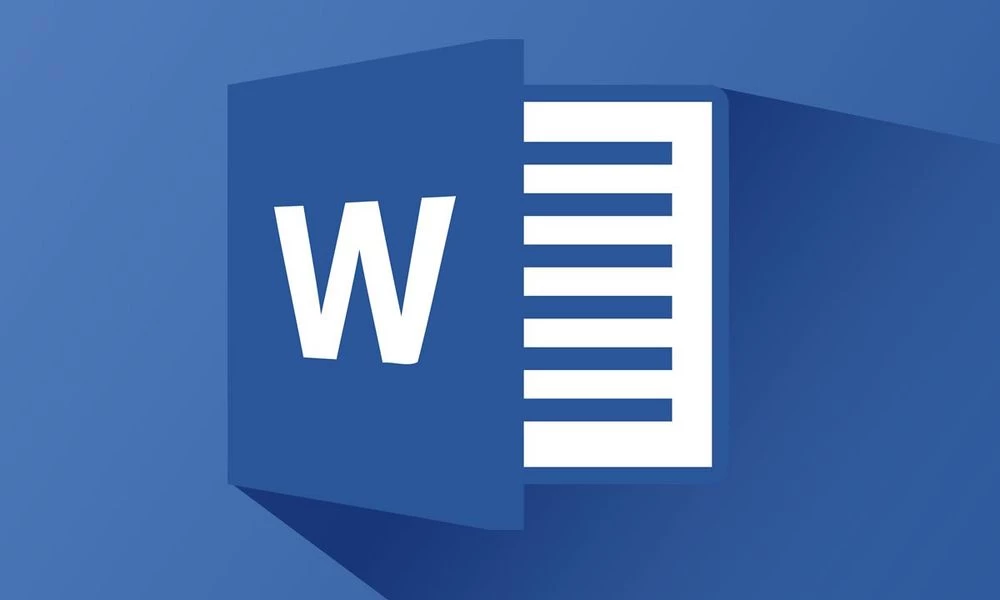
- Как добавить пустой лист
- Как добавить клетку
- Как сделать альбомный лист
- Как сделать только один лист альбомным
- Проблемы с листами
- Лист в Ворде сместился влево
- Лист в Ворде стал в клеточку: как убрать
- Лист в Ворде не удаляется (последний пустой)
- Лист в Ворде на весь экран: как убрать
Microsoft Word предлагает множество функций, которые помогают работать с листами, включая возможность задавать им желаемый вид. Это актуально для любых файлов – от договора и реферата до научной статьи и художественной книги. Зная все нюансы, можно правильно и красиво оформлять различные документы.
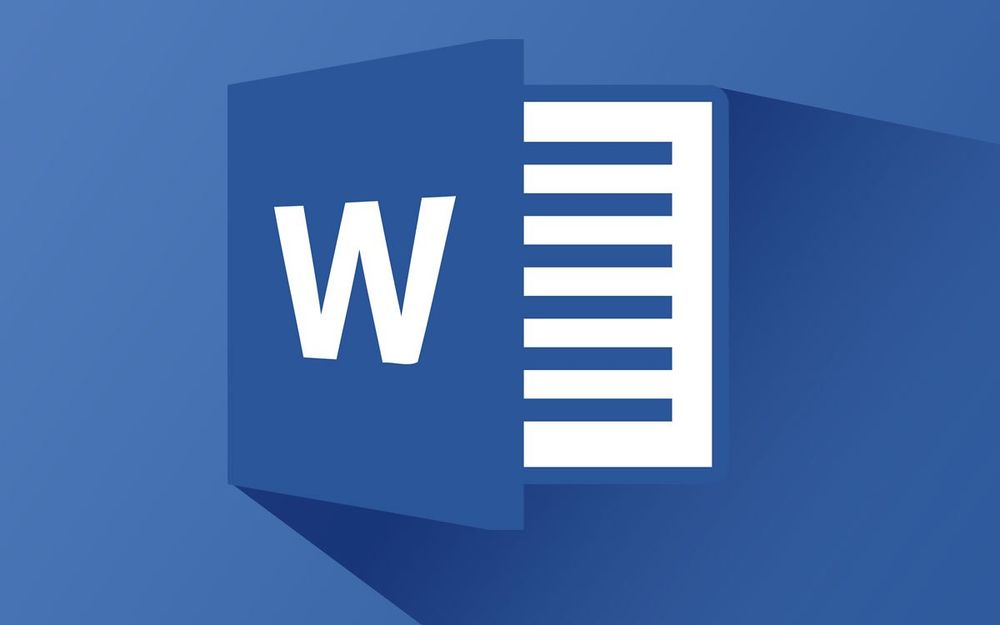
Как добавить пустой лист
При редактировании документа иногда возникает необходимость дополнительно добавить одну или несколько страниц. Также это важно, если нужно распечатать файл, состоящий только из пустых и при этом пронумерованных страниц, чтобы в дальнейшем наложить на них данные из другого приложения для новой печати.
Следует выполнить следующие шаги:
- Установить курсор в любом месте, где должен появиться новый лист.
- Перейти во вкладку «Вставка» и добавить пустую страницу, нажав на соответствующую кнопку (находится на панели инструментов слева).

- Проделать процедуру необходимое количество раз.
Если требуется расширить свободное пространство, можно добавить разрыв (опция расположена там же). Суть заключается в том, что разрыв перемещает текст под курсором на следующий лист (когда текст отсутствует, просто добавляется пустая страница).
Когда форматируется сложный документ и нужно быстро находить пустые листы, разрывы и другие элементы, рекомендуется активировать опцию «Область навигации» во вкладке «Вид» и выбрать просмотр страниц.
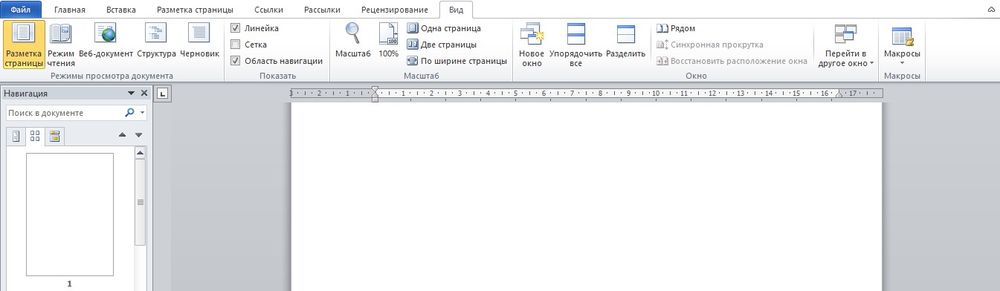
Таким же образом добавляется и удаляется титульный лист в начало документа (курсив может быть установлен даже в самом конце).

В OpenOffice пустой лист добавляется через меню «Вставка» – «Разрывы»:
- В открывшемся окне кликнуть по пункту «Разрыв страницы».
- Установить обычный стиль.
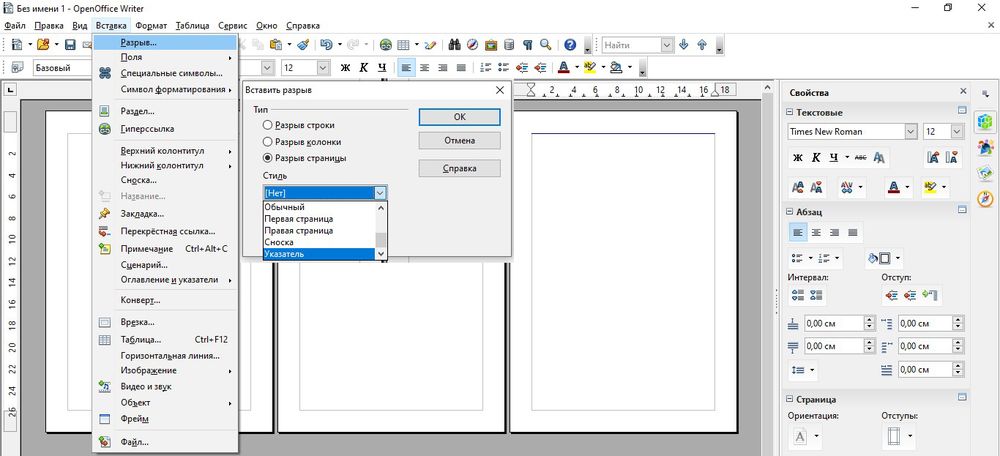
Как добавить клетку
Для удобства форматирования, если нужно что-то нарисовать или выровнять некоторые элементы относительно друг друга, можно включить отображение клетки на листе:
- Перейти на вкладку «Вид».
- Найти опцию «Сетка» (в разделе «Показать») и поставить галочку в данном пункте.
- Клетка появится во всех открытых документах (и даже при открытии нового файла).
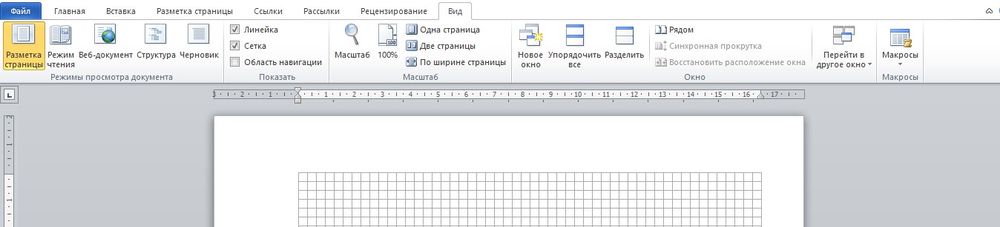
Особенно хорошо работать с клеткой в крупном масштабе (от 250%).
Сетка не будет отображаться при печати.
Как сделать альбомный лист
По умолчанию у всех страниц в Ворде установлена книжная ориентация. Обычно менять ее приходится только в случаях, когда рисунок или таблица больше, чем ширина листа. Для этого:
- Перейти во вкладку «Разметка…».
- В разделе параметров изменить ориентацию на альбомную.

- Настройка автоматически применится ко всему документу.
В OpenOffice ориентация меняется в свойствах – меню расположено на панели инструментов справа.
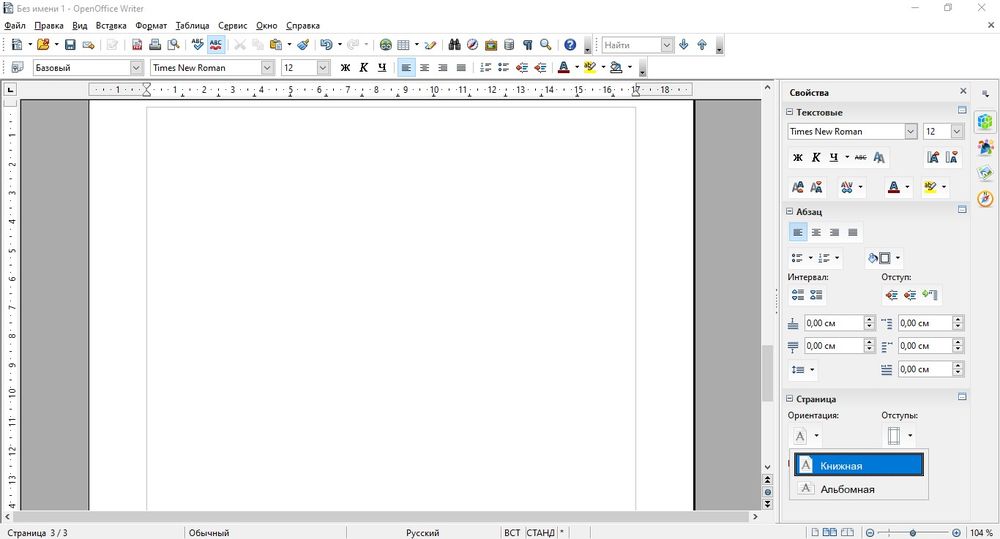
Как сделать только один лист альбомным
Это важно для рефератов, курсовых и других работ. Чтобы поменять ориентацию нескольких листов, а остальные оставить в книжном виде, следует:
- Установить курсор на странице, который нужно перевернуть.
- Зайти во вкладку «Разметка…».
- Открыть выпадающее меню опции «Разрывов».
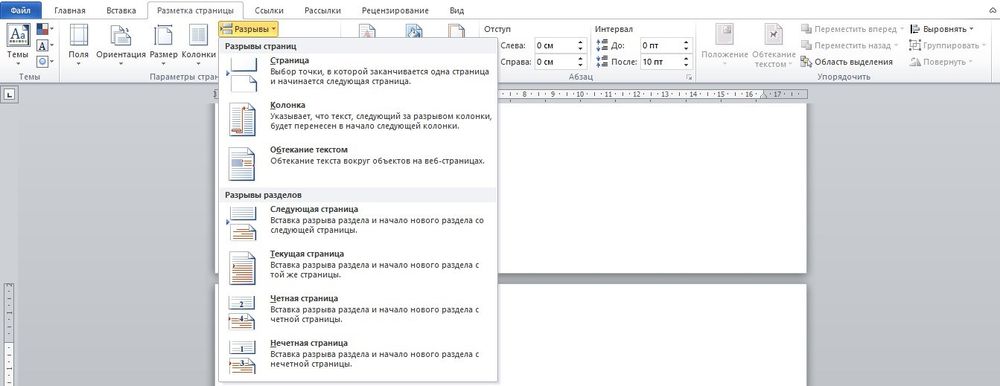
- Выбрать из списка пункт «Следующая…».
- В этой же вкладке открыть «Ориентацию» и поменять книжную на альбомную.
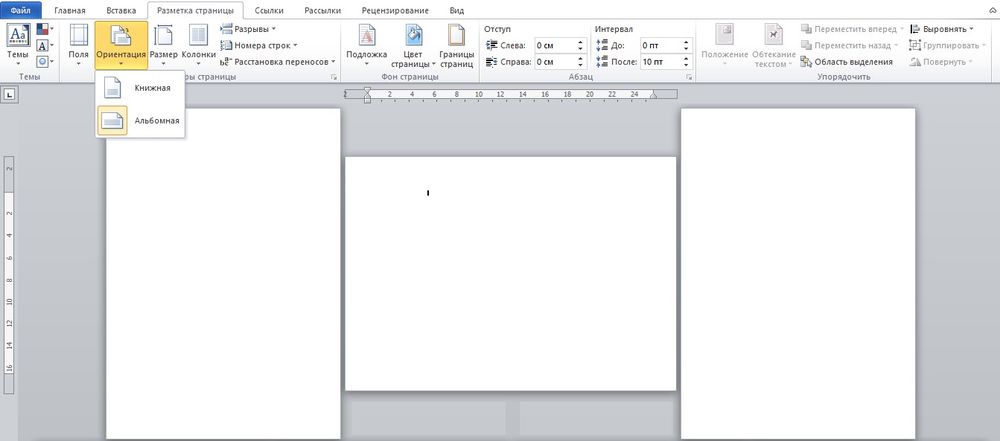
Эти же действия нужно проделать для каждого листа, ориентацию которого следует изменить.
- Выделить страницу (или несколько) нажатием левой кнопкой мышки.
- Вызвать параметры, кликнув по значку в правом нижнем углу.
- Откроется новое окно, где следует поменять ориентацию на альбомную и применить изменение к выделенному разделу.
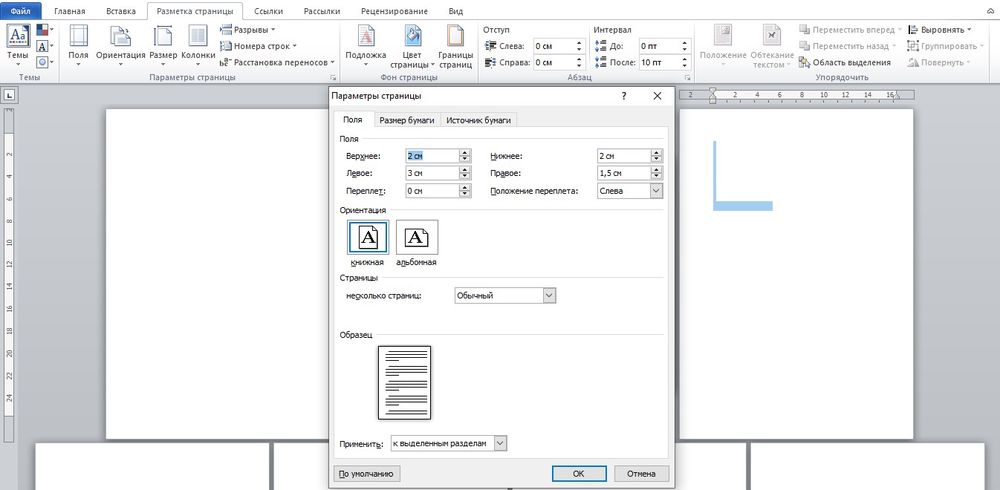
В OpenOffice ориентация меняется очень просто:
- Кликнуть по странице правой кнопкой мышки.
- В выпадающем меню выбрать пункт «Страница».
- В одноименной вкладке поменять ориентацию на альбомную.
- Нажать «Ок».
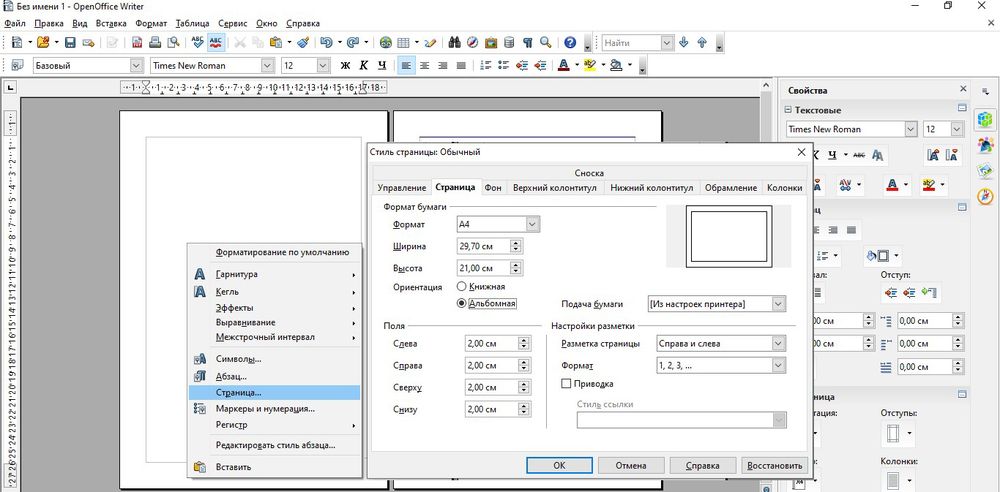
Проблемы с листами
Время от времени у пользователей могут возникать те или иные проблемы.
Лист в Ворде сместился влево
Если такие методы, как увеличение размера до 220% и выбор книжной ориентации, не помогают, стоит попробовать следующее:
- Открыть новое окно.
- Перейти на вкладку «Вид».
- Нажать на кнопку «Одна страница».
- Настроить масштаб, кликнув по одноименной опции.
- Установить 100%.
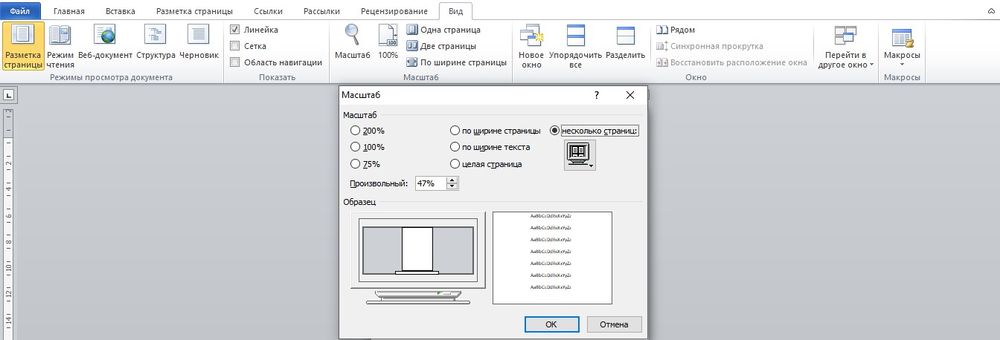
Лист в Ворде стал в клеточку: как убрать
При открытии текстового файла страница может быть расчерчена в мелкую клетку, а текст идет уже поверх нее, но при этом не выходит за границы полей.
За внешний вид страницы отвечает вкладка «Вид». Достаточно перейти туда, и в пункте «Сетка» снять галочку.

Если в пункте «Сетка» нет галочки, и клетка выходит за границы полей, возможно, в качестве фона выбрана соответствующая заливка узором. Необходимо на вкладке «Разметка…» в разделе «Фон…» открыть «Цвет…» и выбрать вариант «Нет цвета».
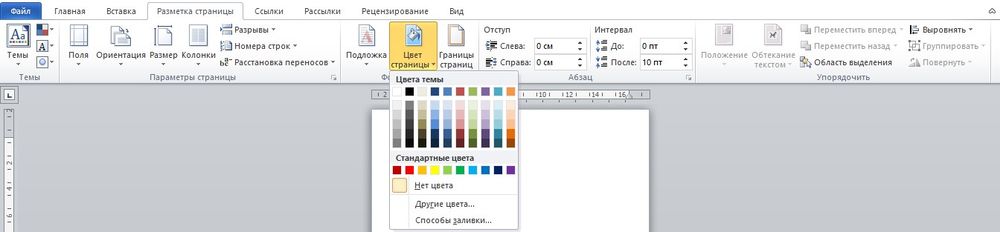
Лист в Ворде не удаляется (последний пустой)
Убрать последний лист можно, выполнив такое действие:
- Перейти на пустой лист, используя комбинацию клавиш Ctrl+End.
- Выделить мышкой начало и нажать «Backspace» (возможно, несколько раз».
- Зажать комбинацию Ctrl+Shift+8, чтобы отобразить символы абзаца.

- Выделить левой кнопкой мышки знак.
- Кликнуть по выделенному элементу правой кнопкой мышки. В размере шрифта вписать «01» и нажать «Enter».

- Если страница не исчезнет автоматически, выделить ее и удалить стандартным способом. С помощью Ctrl+Shift+8 скрыть символы абзаца.
Лист в Ворде на весь экран: как убрать
Если изменение масштаба не помогает решить проблему и на верхней панели нет крестика для закрытия полноэкранного режима, значит, необходимо перейти во вкладку «Вид» и посмотреть, какой режим просмотра документа включен. Нажать на кнопку «Разметка…».
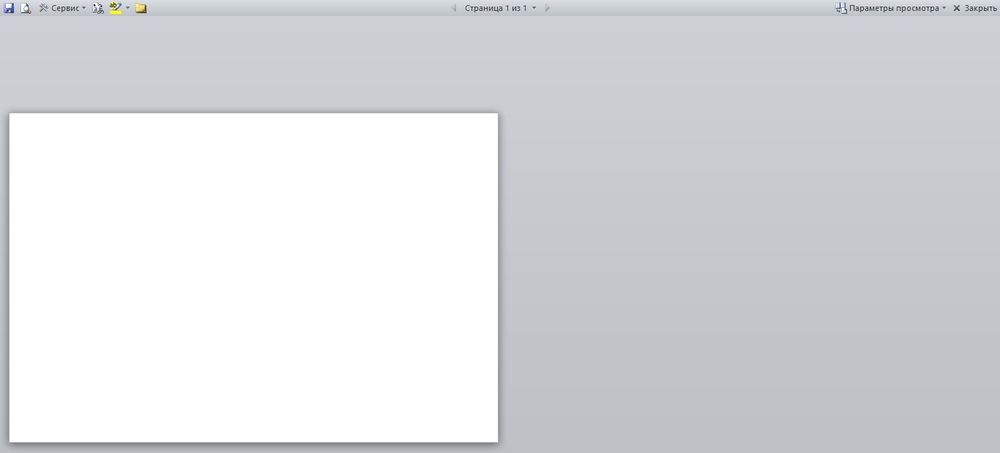

Можно проверить режим просмотра на нижней панели Ворда и там же переключить на другой (крайний левый значок).
Источник: sysadmin-note.ru